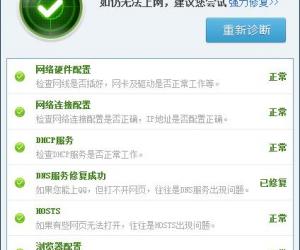win10壁纸 win10壁纸怎么设置
发布时间:2016-01-05 10:07:21作者:知识屋
win10壁纸 win10壁纸怎么设置。好的桌面背景让人眼前一亮,干活,学习,游戏娱乐都有劲了,小编这是开个玩笑,不过很多朋友应该都喜欢换桌面背景图片的。今天就给大家说说win10系统下更换桌面背景的相关操作教程,希望大家喜欢。
先找一张分辨率不是太差的图

直接右键选中图片,选择"设定为桌面背景"

当然,方法不止一个,右键桌面空白地方,选择"个性化"

点击下面的"桌面背景"

然后点击浏览,但是,这个浏览只能定位到文件夹,而不能直接定位到某个文件

然后从下面的列表中选择要作为背景的图片。

这种方法唯一的好处,可以选择图片的放置方式,比如填充,居中,拉伸。而直接右键设定的背景为拉伸方式。

以上就是win10更换壁纸的相关教程了,很简单吧,快为自己的电脑更换新的壁纸吧。
(免责声明:文章内容如涉及作品内容、版权和其它问题,请及时与我们联系,我们将在第一时间删除内容,文章内容仅供参考)
知识阅读
软件推荐
更多 >-
1
 一寸照片的尺寸是多少像素?一寸照片规格排版教程
一寸照片的尺寸是多少像素?一寸照片规格排版教程2016-05-30
-
2
新浪秒拍视频怎么下载?秒拍视频下载的方法教程
-
3
监控怎么安装?网络监控摄像头安装图文教程
-
4
电脑待机时间怎么设置 电脑没多久就进入待机状态
-
5
农行网银K宝密码忘了怎么办?农行网银K宝密码忘了的解决方法
-
6
手机淘宝怎么修改评价 手机淘宝修改评价方法
-
7
支付宝钱包、微信和手机QQ红包怎么用?为手机充话费、淘宝购物、买电影票
-
8
不认识的字怎么查,教你怎样查不认识的字
-
9
如何用QQ音乐下载歌到内存卡里面
-
10
2015年度哪款浏览器好用? 2015年上半年浏览器评测排行榜!